プロフェッショナルなビデオ制作は芸術であり、その際に適切なツールを使用することで大きな違いが生まれます。 VEGAS Pro 14は、ビデオ編集に必要な包括的な機能だけでなく、VEGAS Pro Connectという革新的な拡張機能も提供します。このアプリを使えば、iPadやiPhoneを便利なコントロールユニットとして利用でき、編集体験を大幅に向上させることができます。このガイドでは、VEGAS Pro Connectを有効にする方法と、その利点について説明します。
主な知見
- VEGAS Pro Connectを使用すると、iOSデバイスを介してVEGAS Pro 14をリモート操作できます。
- タッチジェスチャーを使用することで、より直感的な操作が可能です。
- 接続はWi-Fiを通じて行われ、設定にはいくつかの簡単な手順が必要です。
VEGAS Pro Connectの有効化手順ガイド
ステップ1: メニューオプションを開く
VEGAS Pro Connectを有効にするには、まずソフトウェアを開く必要があります。画面の該当メニューを開いてオプションに移動します。
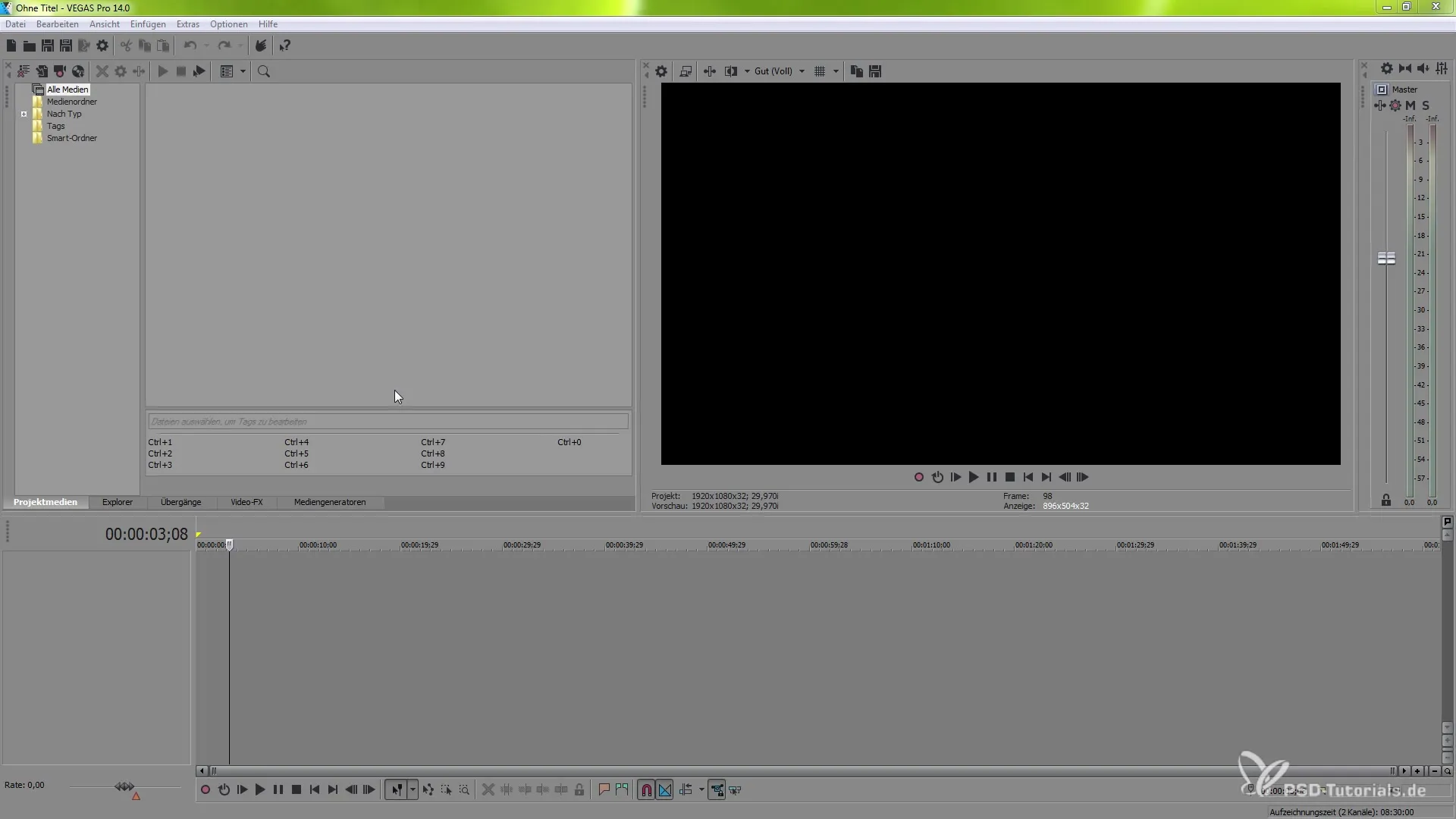
ステップ2: プリファレンスを有効化する
オプションの中に「プリファレンス」セクションがあります。このセクションがアクティブになっていることを確認してください。
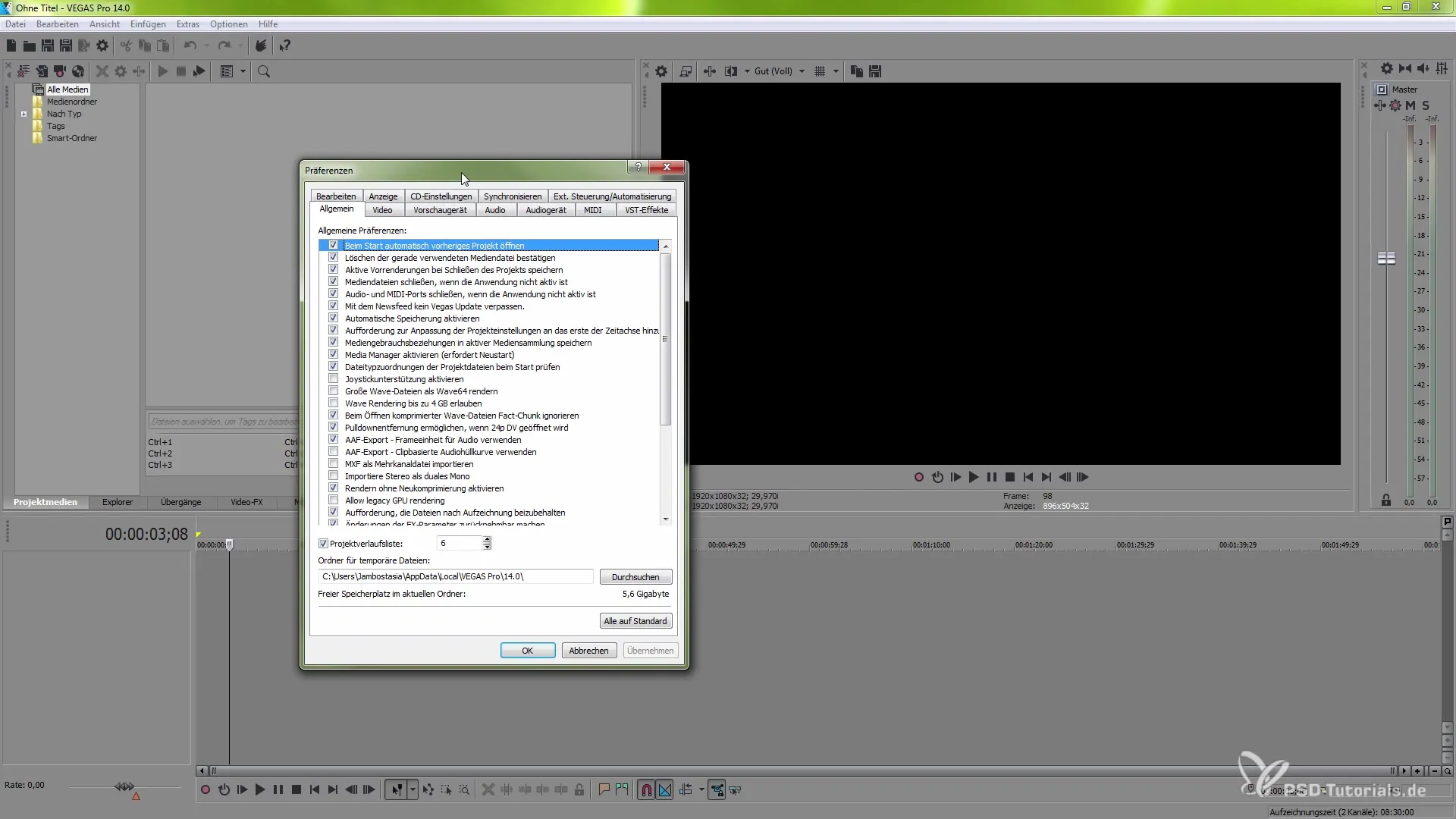
ステップ3: 外部デバイスを有効化する
プリファレンスのセクションを下にスクロールし、「外部デバイス」セクションに到達します。ここで自動化を有効にし、VEGAS Pro Connectのような外部デバイスとの接続を可能にします。
ステップ4: VEGAS Pro Connectを選択
「既存のデバイス」セクションのドロップダウンメニューから、VEGAS Pro Connectのオプションを選択します。これにより、プログラムがあなたのiOSデバイスとの接続に備えます。
ステップ5: VEGAS Pro Connectへの接続を確立する
VEGAS Pro Connectオプションを選択した後、デバイスを追加します。最初は「VEGAS Pro Connectデバイスが検出されていません」と表示されます。これは、iOSツールをまだダウンロードしていないことを意味します。
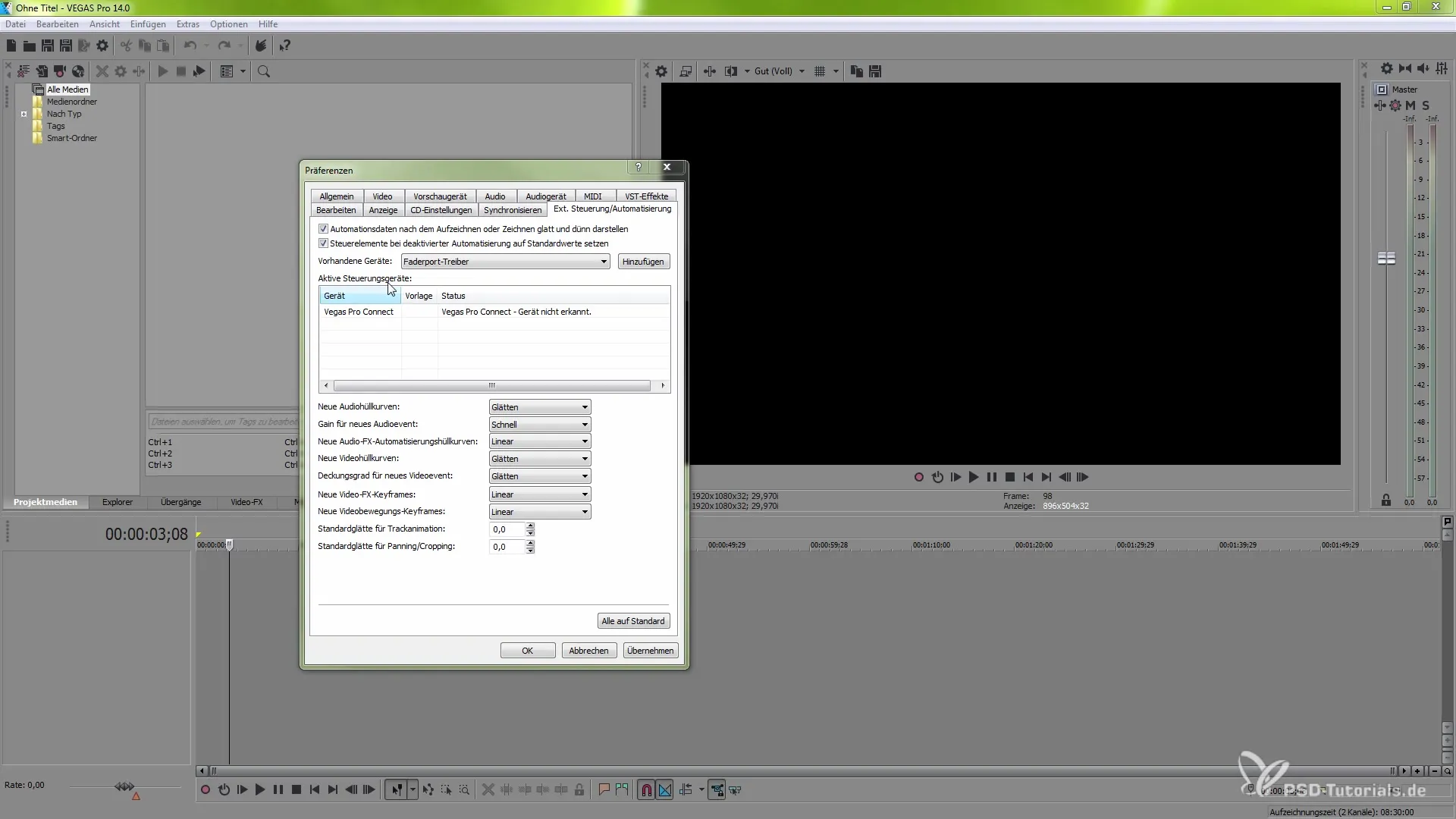
ステップ6: アプリをダウンロード
次に、iOSデバイスに移動します。「VEGAS Pro Connect」アプリをApp Storeで検索し、ダウンロードします。このアプリは、あなたのデバイスをVEGAS Proに接続するために必要です。
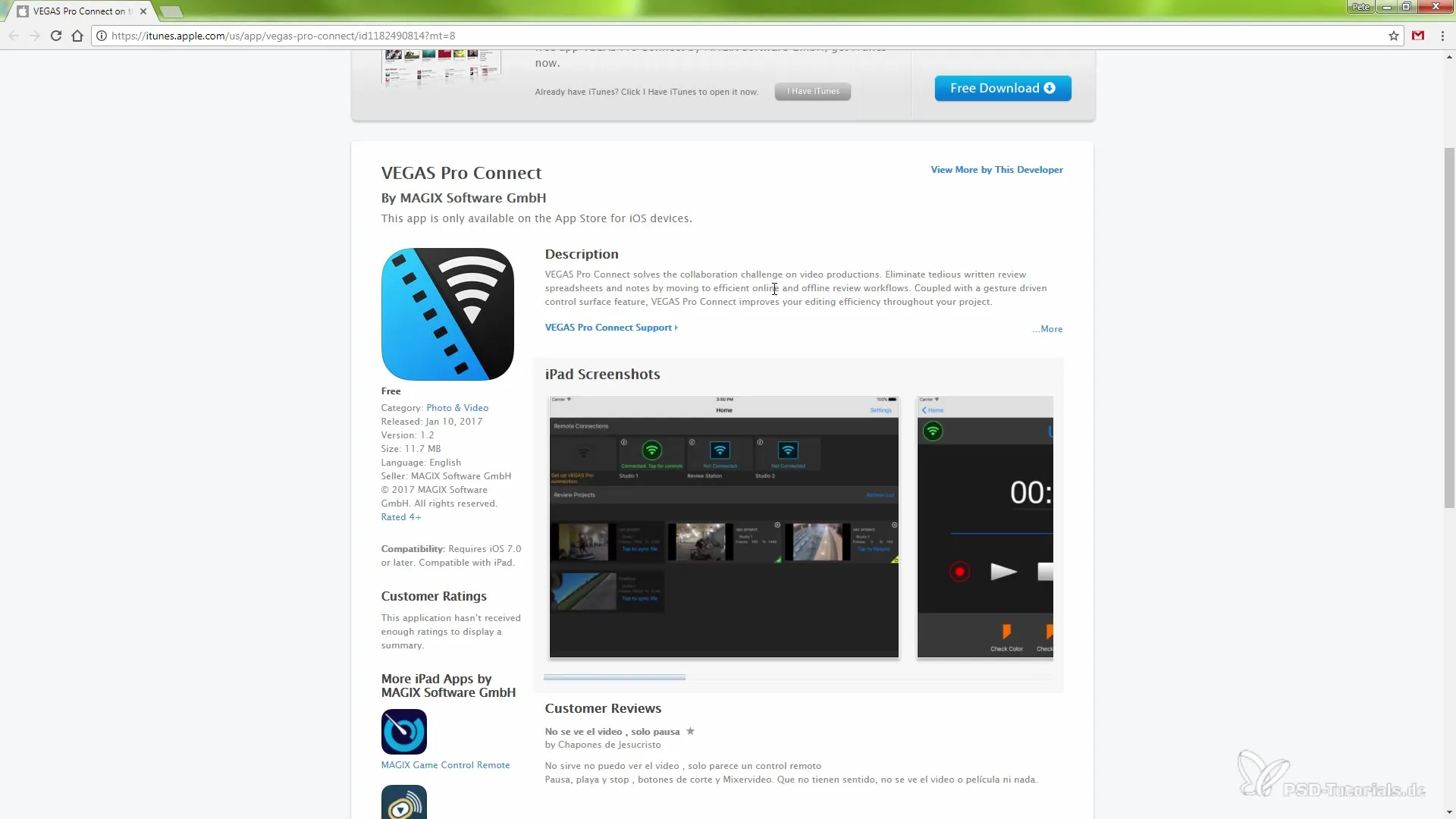
ステップ7: ホストを起動
アプリがインストールされたら、VEGAS Proに戻ってVEGAS Pro Connectオプションをダブルクリックします。これによりホストが起動し、iOSデバイスのアプリで入力する必要のあるアドレスが表示されます。
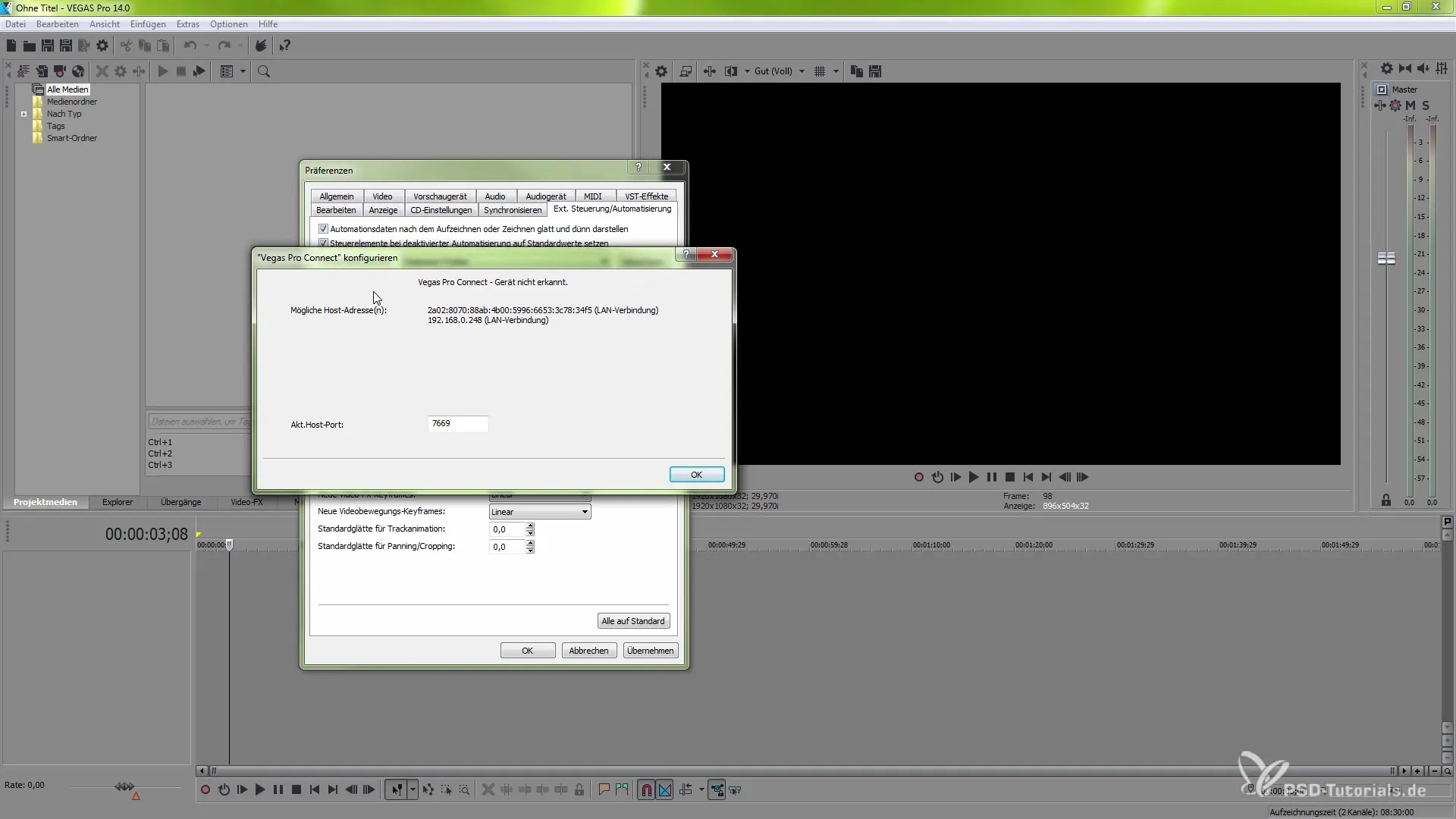
ステップ8: IPアドレスを入力
表示されたIPアドレスをiOSデバイスのVEGAS Pro Connectアプリに入力します。これを正しく行うと、接続が確立されます。
ステップ9: プログラム内をナビゲート
接続が成功すると、VEGAS Pro Connectアプリ内のさまざまなメニューを操作できるようになります。例えば、新しいビデオトラックを作成したり、他の機能を利用したりできます。
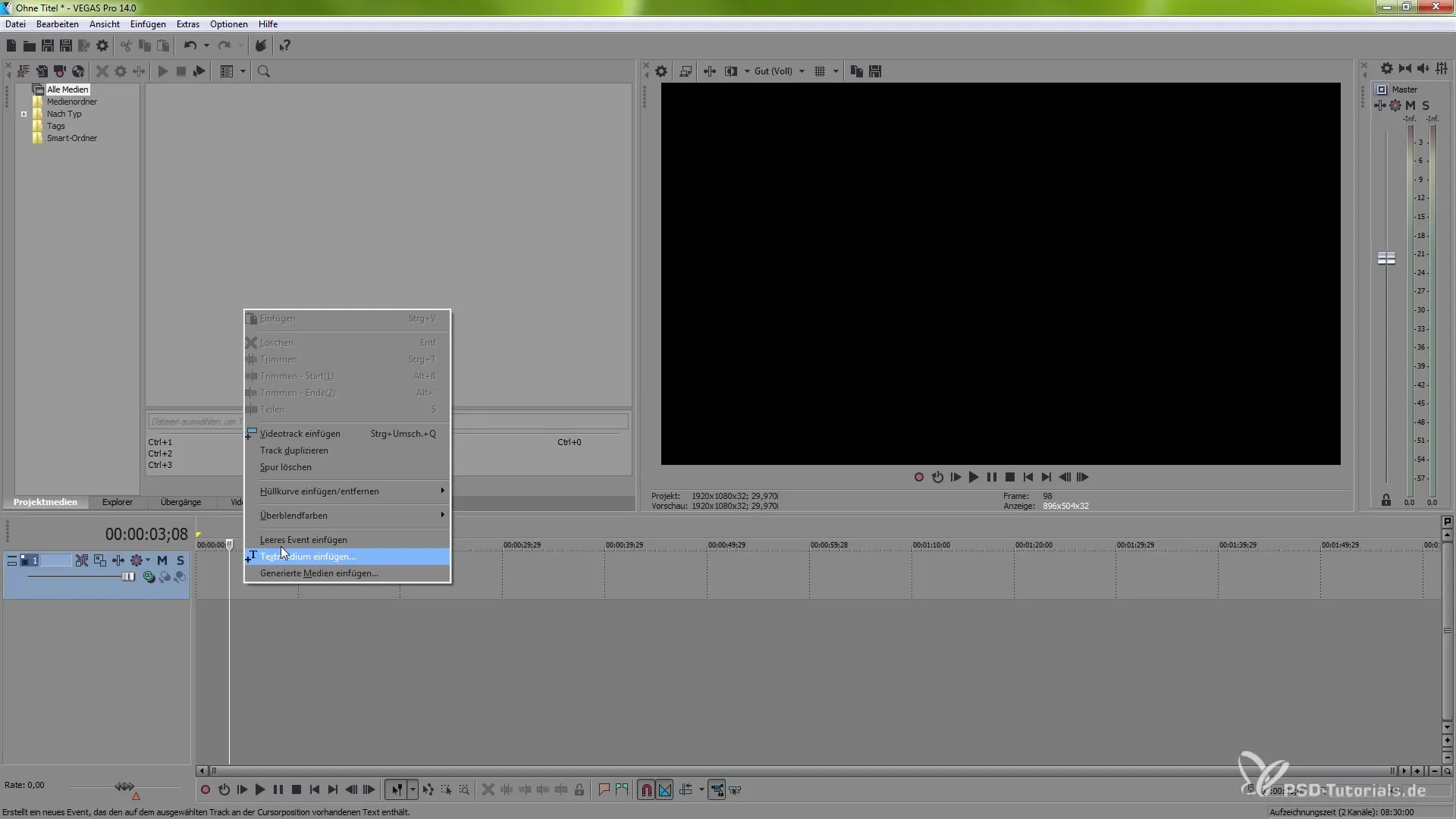
ステップ10: 機能を利用する
タッチジェスチャーを使用してタイムラインをナビゲートします。例えば、指1本でビデオを再生または一時停止し、2本の指でスクロールしたりマーカーを設定したりできます。
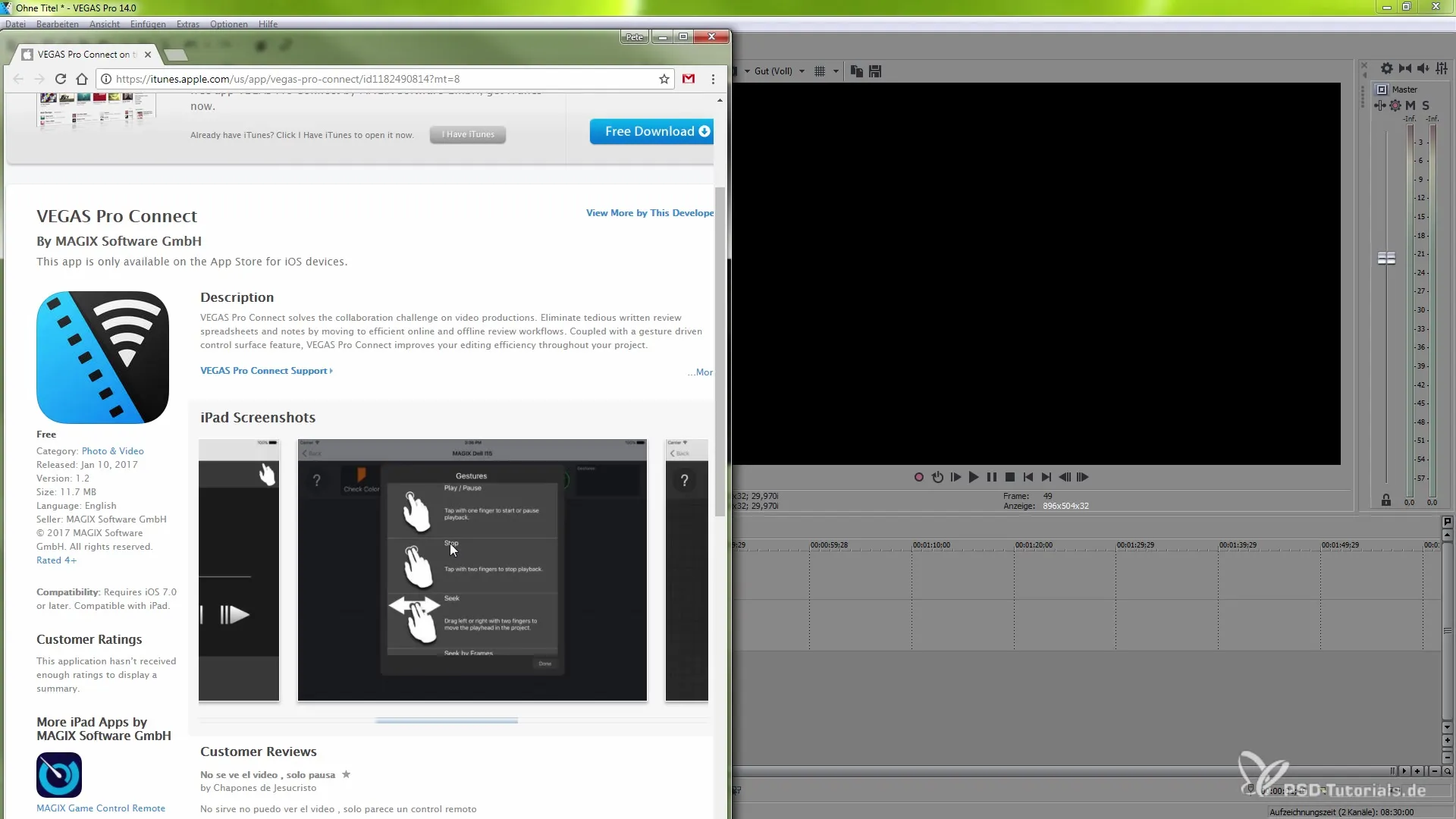
ステップ11: マーカーを設定
マーカーを設定することはこのアプリの非常に便利な機能の一つです。プロジェクトの特定の場所をマークし、情報を付加するためにマーカーを作成できます。
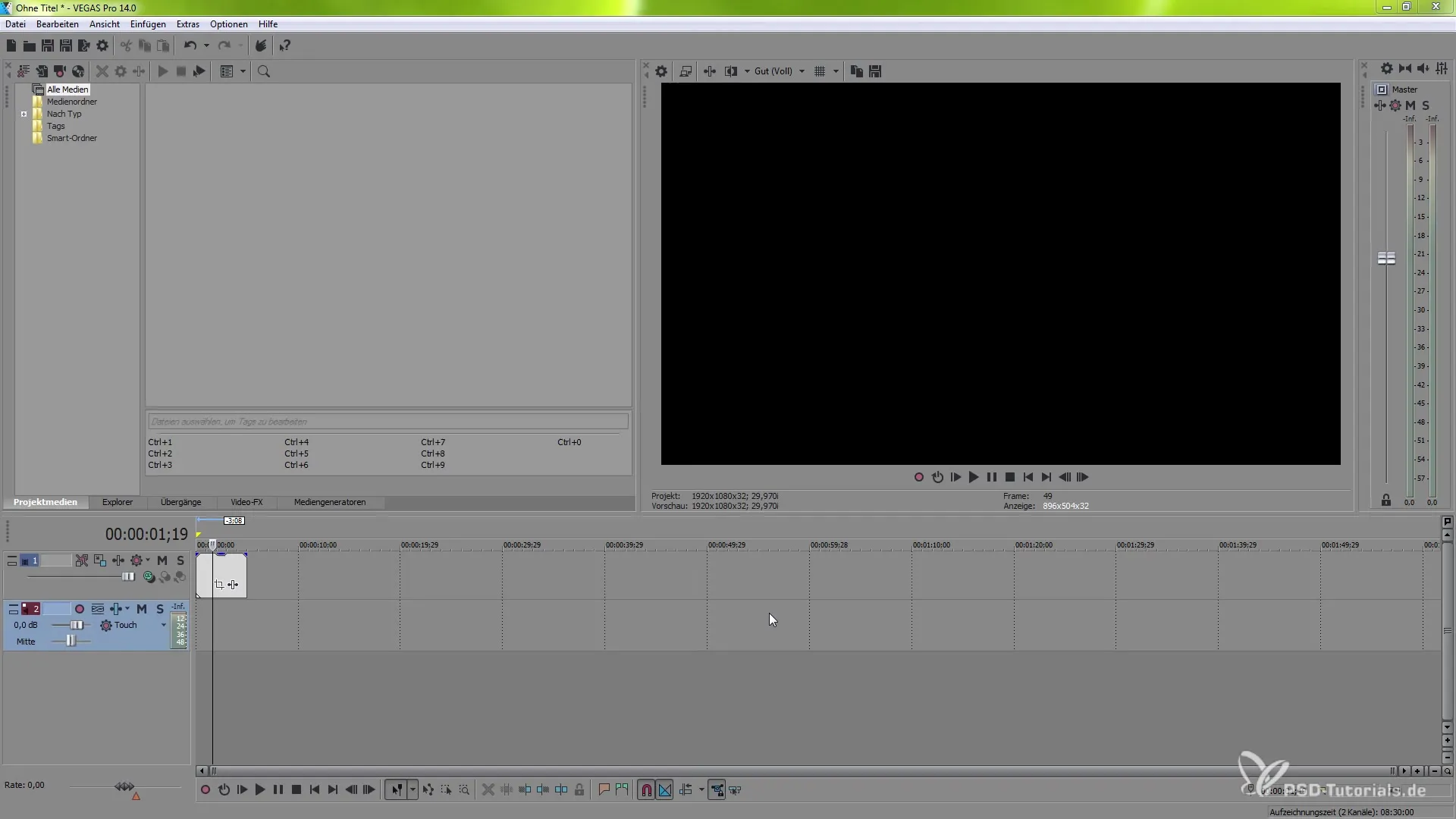
ステップ12: プレビューを利用
アプリではプロジェクトのプレビューが可能で、設定をリアルタイムで変更できます。これにより、iOSデバイスから効率的にワークフローをコントロールできます。
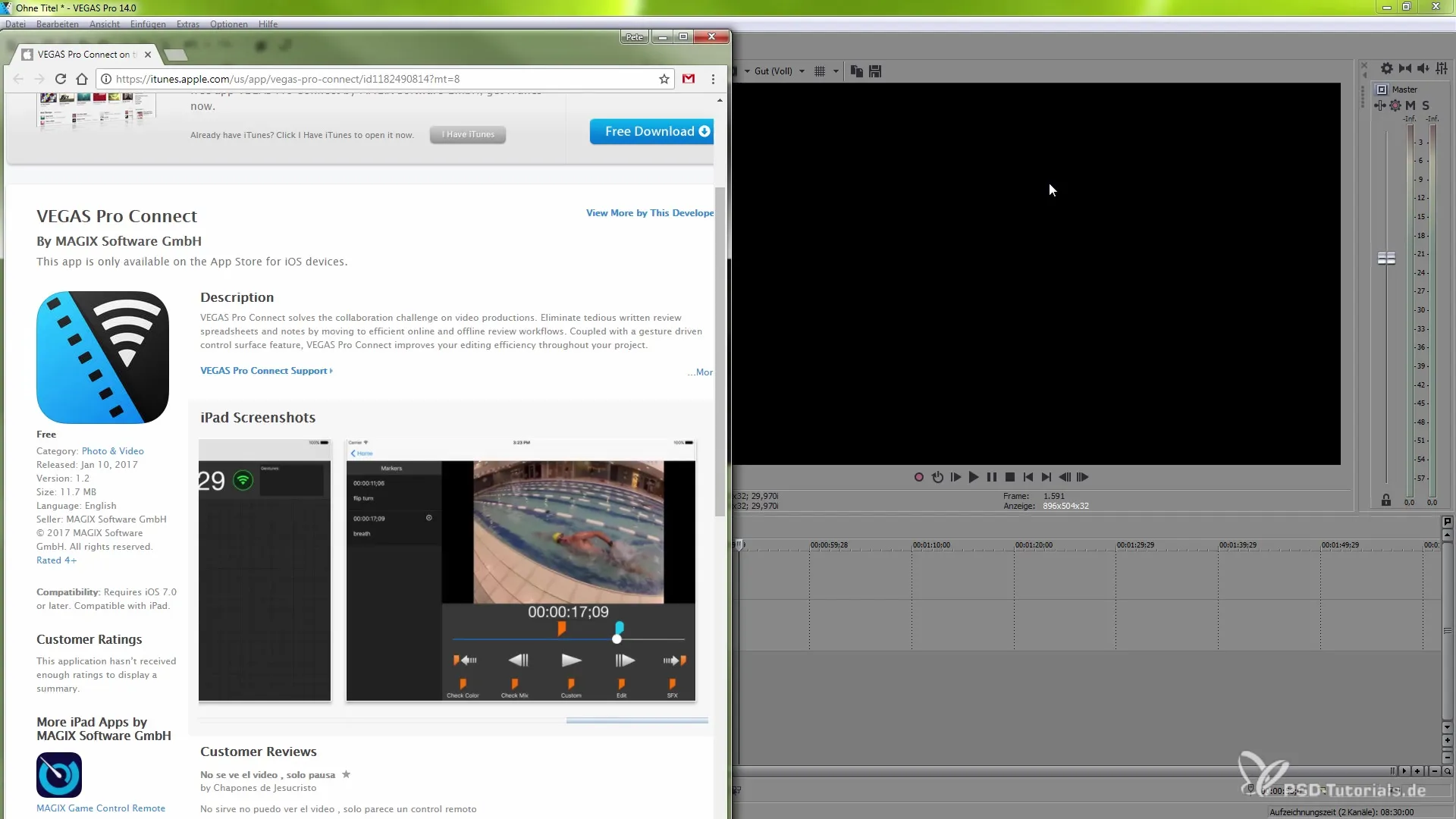
まとめ - VEGAS Pro Connectを新しいコントロールユニットとして
VEGAS Pro Connectをワークフローに組み込むことで、ビデオ編集が大幅に向上します。重要な機能に対する完全なコントロールを手に入れ、iOSデバイスから効率的にプロジェクトを管理できます。説明した手順を利用して、VEGAS Pro Connectを最適に活用できるようにしましょう。


